如何使用撤消和重复操作
您可以从“快速访问工具栏”找到“撤消”和“重复”按钮 。这是应用撤消或重复操作的简单操作步骤:
步骤1,让我们在空白文档中键入一些文本 。现在,单击“ 重复”按钮,您将看到Word将为您重复相同的操作 。
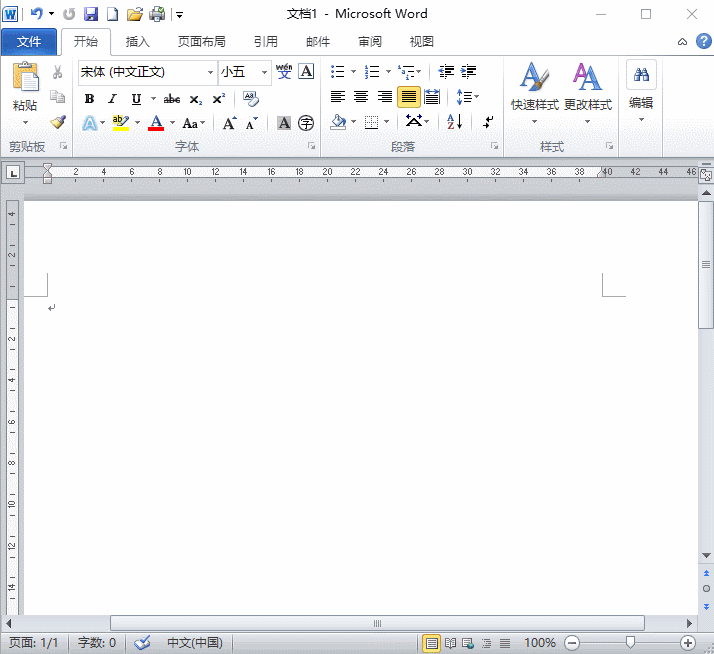
步骤2,现在检查撤消操作,让我们逐字符删除最后一个单词操作,以便在行中保留以下文本 。
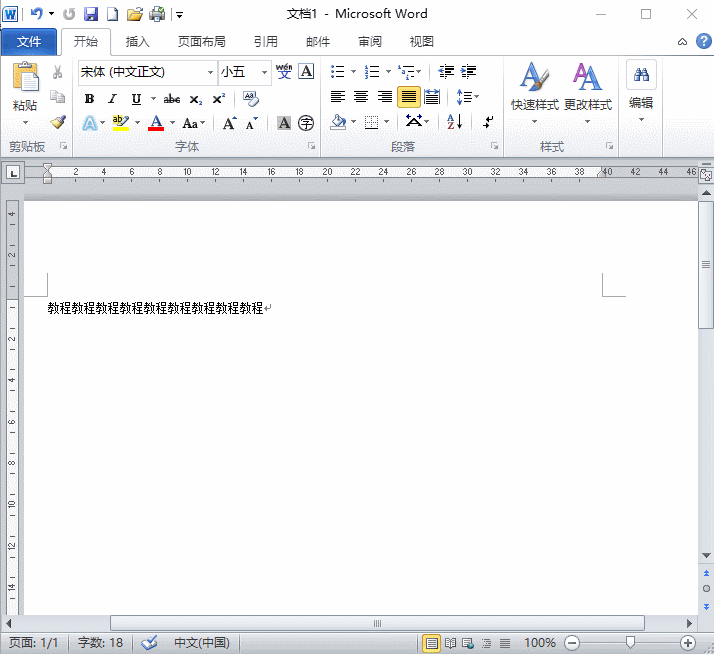
步骤3,让我们尝试一次单击“ 撤消”按钮 。您将看到Word在执行一些撤消操作后将一个接一个地恢复所有已删除的字符 。
【Word-撤销更改】
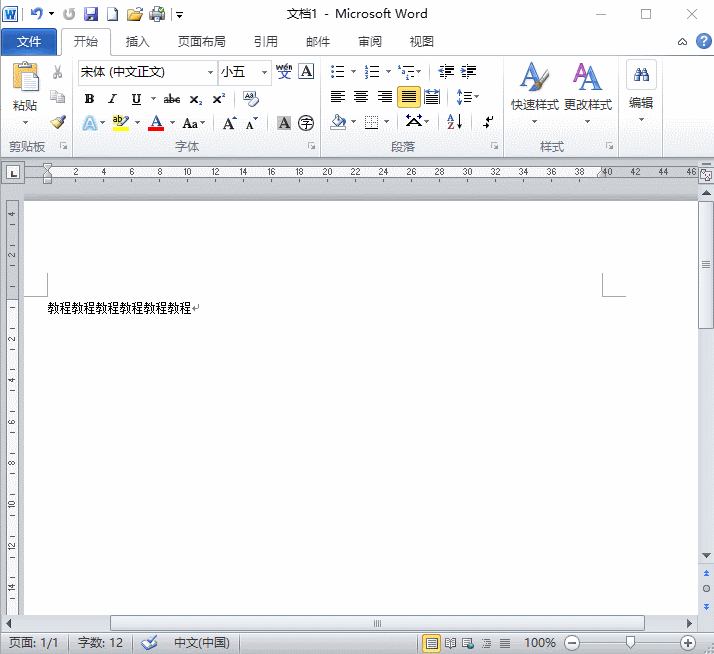
使用撤消和重复操作的快捷方式
虽然您可以从“快速访问”工具栏中访问“ 撤消和重复”命令 , 但是由于这些命令是最常用的命令,因此我们建议您记住以下键盘快捷键:Ctrl + Z 撤消上一个动作 。
Ctrl + Y 重复上一个动作 。
请注意,如果上一个操作是“撤消” , 则Ctrl + Y重做“撤消”操作 。
